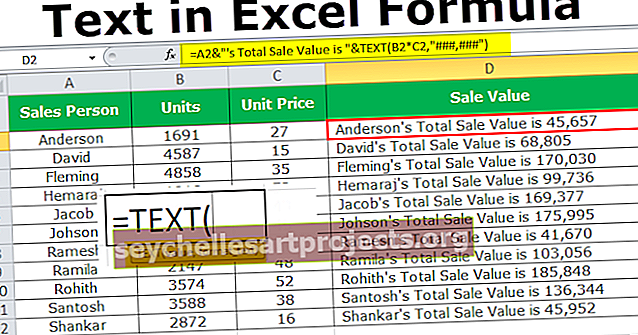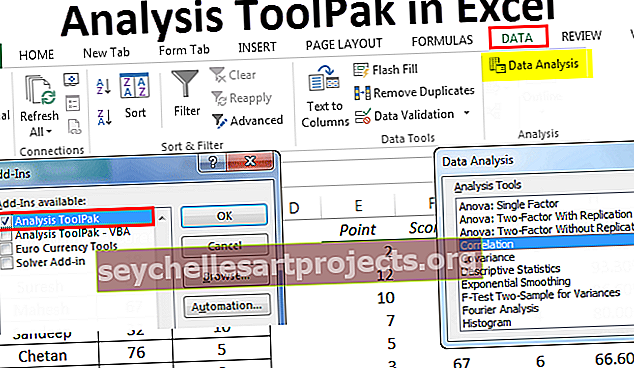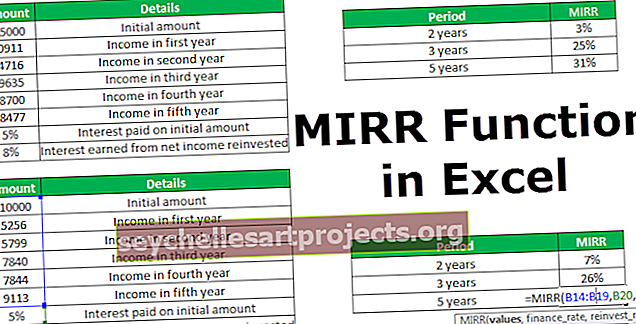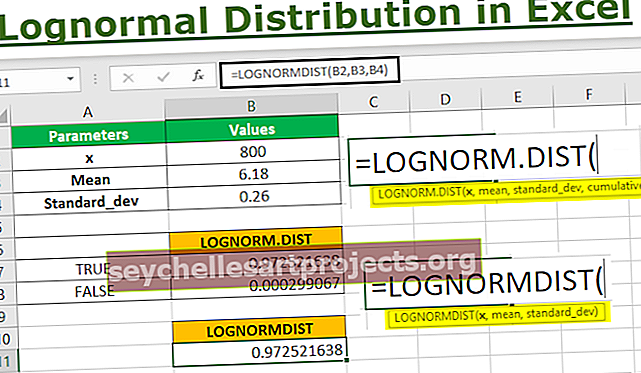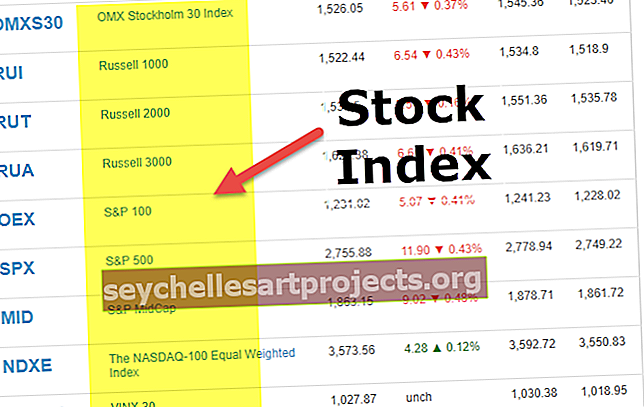VLOOKUP Excel -toiminto (kaava, esimerkki) | Kuinka käyttää?
VLOOKUP-toiminto Excelissä
Vlookup excel -funktio on sisäänrakennettu viittaustoiminto, jota käytetään tietyn tiedon selvittämiseen tietoryhmästä tai alueesta, joka tunnetaan myös nimellä taulukon taulukko, vlookup-kaava käyttää kaikkiaan neljää argumenttia, ensimmäinen argumentti on viitesolu ja toinen Argumentti on taulukon taulukko, kolmas argumentti on sarakkeen numero, jossa tietomme ovat, ja neljänneksi vastaavat kriteerit.
Työskennellessämme kahden tai useamman aineiston kanssa kohtaamme tilanteen, jossa on tarpeen verrata tai linkittää aineistoja. Jotkut aikatavoitteet voivat myös olla vastaavien tai vastaavien tietojen hankkiminen tietystä tietojoukosta tunnistejoukolle. Excelissä tämä ongelma voidaan ratkaista käyttämällä erilaisia toimintoja, kuten VLOOKUP , Index, Match, IF jne. Missä VLOOKUP Excel -toimintoa on helpoin ja laajasti käyttää minkä tahansa Excel-ongelman ratkaisemiseen.
Kun VLOOKUP- toiminto kutsutaan, haettavaa arvoa haetaan taulukon matriisin vasemmassa sarakkeessa, joka on välitetty viitteenä VLOOKUP-funktiossa excel. Kun hakuarvo on löydetty, se palauttaa vastaavan arvon taulukotaulukosta.
V in VLOOKUP tarkoittaa V- hakua (yhdessä sarakkeessa), kun taas H in HLOOKUP tarkoittaa horisontaalista hakua (yhden rivin sisällä).
VLOOKUP Excel-toiminto on sisäänrakennettu toiminto Microsoft Excel, joka on luokiteltu haku / viitefunktio.

VLOOKUP-kaava
VLOOKUP-kaava Excelissä on seuraava:

Selitys
VLOOKUP-kaava Excelissä hyväksyy seuraavat argumentit:
- Haun_arvo: Onko arvo tai tunnus, joka on syötettävä taulukkoon
- Table_array: Onko taulukko tai alue, jolla haetaan_arvoa haetaan
- Col_index: Onko taulukon sarakkeen numero, josta vastaava arvo on palautettava. Ensimmäinen sarake on 1.
- Alueen_haku: [Valinnainen]. Jos tämä parametri jätetään pois, se on oletusarvoisesti 1. Range_lookup voi hyväksyä seuraavan parametrin:
- '0' tai 'FALSE' tarkalle ottelulle
- '1' tai 'TOSI' likimääräiselle ottelulle
Kuinka käyttää VLOOKUPia Excelissä?
Ennen kuin aloitat V-hakutoiminnon käyttämisen Excelissä, käy läpi seuraavat keskeiset ohjeet:
- Yleensä löydät haettavan arvon sijasta termiä hakuarvo, jota molemmat ovat samat.
- Taulukon viitteessä tai alueella, jolla hakuarvo sijaitsee, haun arvo -sarakkeen tulisi olla aina ensimmäisessä sarakkeessa, jotta VLOOKUP toimisi oikein. VLOOKUP Excel-esimerkissä, jos hakuarvo on solussa D2, alueesi tulisi alkaa kirjaimella D.
- Sinun pitäisi laskea sarakkeen numero , josta haluat palata PHAKU kaavassa excel alusta taulukon sarakkeeseen. Excelin VLOOKUP-sovelluksessa, jos määrität alueeksi C2: E5, sinun on laskettava C ensimmäiseksi sarakkeeksi, C toiseksi ja niin edelleen.
- Vaihtoehtoisesti voit syöttää TOSI tai '0', jos haluat likimääräisen vastaavuuden, tai EPÄTOSI '1', jos haluat tarkan palautusarvon vastaavuuden. Vlookupin oletusarvoksi asetetaan aina TOSI tai likimääräinen vastaavuus.
Alla on Vlookup-kaava excelissä, kun kaikki edellä mainitut on koottu yhteen:
= VLOOKUP (hakuarvo, haku- arvon sisältävä alue tai taulukon viite, palautettavan alueen sarakenumero, TOSI likimääräisen vastaavuuden tai EPÄTOSI tarkan haun osalta).
Esimerkkejä
Otetaan muutama VLOOKUP Excel-esimerkeissä, ennen kuin käytät Excel Vlookup -toimintoa:
Voit ladata tämän VLOOKUP Excel -mallin täältä - VLOOKUP Excel -malliEsimerkki 1
Alla olevassa laskentataulukossa meillä on työntekijätietoja. Tavoitteenamme on hankkia vastaavat tiedot joukosta työntekijätunnuksia, jotka ovat oikeanpuoleisessa taulukossa.
Excelin VLOOKUP-toiminnon sisällä olemme läpäisseet vaaditut parametrit. Askeleet,
valitse hakuarvo, joka on solu G4 ,
välitä taulukon viite, joka on B4: D10 ,
palautettavan taulukon sarakkeen numero tarvitsemme sähköpostia, joten se on 3 ja
hakutyypiksi "0", mikä tarkoittaa, että tarvitsemme tarkan haun.
VLOOKUP-kaava Excelissä voidaan kirjoittaa uudelleen = Vlookup (G9, $ B $ 4: $ D $ 10,3,0), joka palauttaa arvon [email protected] .
Jos ajattelet, mikä on $ sign-in -taulukon viitteen käyttötarkoitus, jatka tämän lukemista. $ -Merkkiä käytetään jäädyttämään taulukon viite käyttämällä funktion avainsanaa F4, jota kutsutaan myös absoluuttiseksi viittaukseksi. Joten jos vedät VLOOKUP Excel -kaavan solujen alapuolelle, taulukon viite pysyy muuttumattomana.

Huomautus: Haun arvolle = 169 työntekijän tunnus -sarakkeessa ei ole yhtään samanarvoista tietuetta . Näin ollen Excelin VLOOKUP-kaava palauttaa virheen # N / A. Jos mitään ei löydy, se palauttaa # N / A.
Esimerkki 2
Ei ole välttämätöntä, että hakuarvon on oltava luku, se voi olla merkkijono tai sarja merkkejä.
Tässä VLOOKUP-funktion esimerkissä käytämme jälleen samaa tietojoukkoa, mutta hakuarvo muutetaan sähköpostiosoitteeksi ja vastineeksi haluaisimme nähdä toimitetun sähköpostin työntekijätunnuksen.
VLOOKUP-kaavan sisällä excelissä olemme läpäisseet vaaditut parametrit seuraavasti:
valitse hakuarvo, joka on solu H8, tai sarakkeesta H,
välitä taulukon viite, joka on B4: D10 ,
sarakkeessa numeron taulukon palautetaan tänne meidän Työntekijätunnus joten se on 3 , ja
hakutyypiksi "0", mikä tarkoittaa, että tarvitsemme tarkan haun.
Olet huomannut, että hakutietojoukossa olemme siirtäneet Sähköposti-saraketta taulukon vasemmalle puolelle. Tämä on Vlookup-kaavan rajoitus excelissä, jolloin hakuarvosarakkeen on oltava vasemmalla.
VLOOKUP-kaavan voidaan kirjoittaa uudestaan excel = Vlookup (gagan @ yahoo.com, B4: E10,2,0). Tämä palauttaa arvon 427.

Esimerkki 3

Nyt haluat etsiä geenitunnuksen annetuista tiedoista ja nähdä sen toiminnan. Arvo (geenitunnus) haettavaksi annetaan solussa F4. Voit etsiä arvon ja palauttaa sen toiminnon käyttämällä VLOOKUP-kaavaa Excelissä:
= NÄYTTÖ (F4, A3: C15, 3)
F4 - arvo haettavaksi
A3: C15 - taulukko
3 - sarakehakemisto, joka sisältää vaaditun palautusarvon

Se palauttaa vastaavan tunnuksen toiminnon.

Huomattavat asiat
- Tämä toiminto voi palauttaa minkä tahansa tietotyypin, kuten numeerisen, päivämäärän, merkkijonon jne.
- Jos valitset arvoksi FALSE likiarvo_match- parametriksi ja jos tarkkaa vastaavuutta ei löydy, Vlookup-toiminto palauttaa # N / A.
- Jos valitset TOSI parametrille approksimoi_match ja jos tarkkaa vastaavuutta ei löydy, seuraava pienempi arvo palautetaan.
- Index_number on on vähintään 1, muuten PHAKU funktio palauttaa #VALUE !.
- Jos arvo index_number on suurempi kuin sarakkeiden määrä on viittaus taulukkoon , PHAKU funktio palauttaa virheen #VIITTAUS !.
- Tätä toimintoa on käytettävä tietojoukossa, joka ei sisällä kopiota taulukon taulukon hakusarakkeessa. Vlookup-funktio palauttaa ensimmäisen tietueen, jonka arvo vastaa taulukkoa.
- Jos etsit numeroita luettelosta, jossa on numeroita, varmista, että niitä ei ole muotoiltu tekstinä.